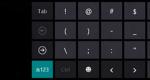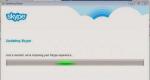Kāpēc klēpjdatora bezvadu pele nedarbojas: ko darīt? Kāpēc pele nedarbojas klēpjdatorā Klēpjdators neatpazīst Windows 7 bezvadu peli.
Vai vēlaties uzzināt, kā pastāvīgi nopelnīt naudu tiešsaistē no 500 rubļiem dienā?
Lejupielādējiet manu bezmaksas grāmatu
=>>
Pele tiek piegādāta kopā ar personālo datoru; daudzi cilvēki izmanto klēpjdatoru vai netbook uz paneļa, kurā ir iebūvēta pele darbam. Daudziem lietotājiem tas nav īpaši ērti, un viņiem ir atsevišķi jāiegādājas pele un pēc tam tā jāpievieno klēpjdatoram.
Bieži gadās, ka pēc peles pievienošanas rādītājs ekrānā nekustas, lai gan peles iekšpusē indikators mirgo sarkanā krāsā. Ko darīt, ja datorā pele nedarbojas, bet iedegas?
Ir vērts atzīmēt, ka datoru nozare ražo divu veidu peles.
Ražotas peles:
- Ar vadu;
- Bez vada.
Izdomāsim, kā darbojas šāda veida datorā iekļautās ierīces.
Bezvadu pele darbojas, izmantojot Bluetooth ierīci. Pelē tiek ievietotas baterijas un tā tiek savienota, izmantojot Bluetooth programmu, kas vispirms jāinstalē datorā.
Kad ir izveidots savienojums ar ierīci, pele ir gatava lietošanai. Bet, ja pēc pievienošanas peles rādītājs nepārvietojas, jums vienkārši jārestartē dators.
Ar šo darbību bieži vien pietiek, lai pele sāktu darboties. Ja tas nepalīdz, jums vajadzētu izmēģināt peli citā datorā. Varbūt pele vienkārši nedarbojas mehāniskas kļūmes dēļ.
Varbūt ir sabojājušās peles elektroniskās sastāvdaļas, iespējams, kaut kur ir nokritis vads vai radio komponents.
Bojājuma cēlonis var būt arī vajadzīgā draivera trūkums, tad jums jāiet uz peles ražotāja vietni, jālejupielādē draiveris datorā un jāinstalē.
Vīrusi un konflikti
Nākamais iemesls, kāpēc datorā pele nedarbojas, bet iedegas, var būt vīruss, šajā gadījumā pārbaudiet ierīci ar instalēto antivīrusu.
Dažreiz pēc programmas instalēšanas rodas problēma un rodas konflikts starp instalēto programmu un peles draiveriem.
Atcerieties, kad pele pārstāja darboties, un atinstalējiet instalēto programmu vai atgrieziet sistēmu darba stāvoklī.
Bet gadās arī, ka pēc Windows pārinstalēšanas pele pārstāj darboties. Iespējams, programmatūra vienkārši neredz pievienoto ierīci, tad jums vajadzētu mainīt instalēto Windows uz citu OS.
Pele ar vadu
Šāda pele ir jāpārbauda citā datorā, lai noskaidrotu, vai ierīce darbojas vai ne. Ja pele darbojas, problēmu cēlonis jāmeklē datorā.
Iemesls var būt vajadzīgā draivera trūkums, vīruss datorā vai lejupielādēta programmatūra, kas izraisīja konfliktu starp datoru un peli.
Ir tikai viens risinājums, ja nav draivera, tas ir jālejupielādē un jāinstalē, ja tas nepalīdz, atcerieties, kāda programma tika instalēta ierīcē, pēc kuras pele pārstāja darboties. Atrodiet un noņemiet programmatūru.
Mehāniskas problēmas
Ja pele atsakās strādāt ar citām ierīcēm, iemesls var būt mehāniska kļūme. Dažreiz pēc peles atvienošanas no datora spraudkontakti var saliekties.
Šajā gadījumā tie ir jāatgriež sākotnējā stāvoklī un jāievieto kontaktdakša porta ligzdā. To var izdarīt, izmantojot parasto pinceti vai citu ierīci, piemēram, plānu naglu, lodīšu pildspalvu utt.
Peles ar USB savienotāju ir izturīgākas un tām nav tik nepatīkamas īpašības, šajā ziņā tās ir uzticamākas.
Problēmas cēlonis var būt arī peles vads; tas notiek reti, bet tas notiek, ja vadu ir sabojājuši grauzēji vai vadu vienkārši saspieda kaut kas smags.
Lai to izdarītu, jums ir jāpaņem pievienotā pele un jāsāk pārvietot vadu. Kad pārvietojat bojāto vadu, peles indikators sāks mirgot. Ja tas notiek, tas nozīmē, ka jums ir jāmaina vads vai jāiegādājas jauna pele.
Dažreiz sabojāšanās notiek, kad ierīce ir vienkārši netīra. Lai to izdarītu, ierīce ir jāizjauc, jānoņem visi netīrumi vai mati, kas ir nokļuvuši zem peles ritenīša, un ierīce sāks darboties normāli. Gadās, ka pele strādā, bet kaut kā gausi, darbības notiek ar kavēšanos.
Iespējams, pie tā ir vainojami jūsu datora iestatījumi, un jums, iespējams, būs jāizmēģina dažādi peles jutības iestatījumi.
Datora pele nestrādā, bet iedegas, rezultāts
Kā redzat, visas problēmas var atrisināt. Un, ja pele sabojājas, jums mierīgi jāizdomā problēma un jāmēģina to atrisināt, izmantojot dažādas problēmu novēršanas iespējas.
Lielākajā daļā gadījumu lietotājs pats var atrisināt problēmu. Ja vien pats dators nav sabojājies. Tad jums tas jānogādā remontā un jāatrisina problēma.
Noslēgumā tiks sniegts viens neliels, bet ļoti svarīgs padoms. Ja pelei tiek veikts garantijas remonts, jums pašam šāda ierīce nav jāizjauc, pretējā gadījumā jūs riskējat nesaremontēt peli un varat palikt bez garantijas remonta.
Nogādājiet peli uz garantijas remontdarbnīcu, kur jūsu pele tiks salabota un atgriezta darba kārtībā. Izbaudiet pieredzi savā ierīcē.
Vairāk noderīgu rakstu:
P.S. Es pievienoju ekrānuzņēmumu ar saviem ieņēmumiem saistītajās programmās. Un atgādinu, ka šādi var nopelnīt ikviens, arī iesācējs! Galvenais ir to darīt pareizi, kas nozīmē mācīties no tiem, kas jau pelna, tas ir, no interneta biznesa profesionāļiem.
Saņemiet pārbaudīto saistīto programmu sarakstu 2017. gadā, kas maksā naudu!
Lejupielādējiet kontrolsarakstu un vērtīgus bonusus bez maksas
=>>
Ja bezvadu pele nedarbojas jūsu klēpjdatorā ar operētājsistēmu Windows 10, problēma var būt vai nu pašā pele, datorā vai programmatūras kļūda. Šajā rakstā esmu apkopojis visas iespējamās problēmas un to risināšanas veidus. Operētājsistēmai Windows 10 ir vairākas nianses. Šī sistēma pati atjaunina draiverus, kas ir plus. Tomēr, ja joprojām rodas problēmas ar sīkrīku, jums vajadzētu pārbaudīt visu sarakstu - pa vienam, no vienkāršām metodēm līdz sarežģītām. Esmu pārliecināts, ka jūs atradīsit atbildi uz savu jautājumu.
Visas problēmas un risinājumi
Tātad, ko darīt, ja klēpjdatora bezvadu pele nedarbojas? Jums vajadzētu sākt pārbaudīt ar vienkāršākajiem jautājumiem:
- Vai pele ir ieslēgta? Pārliecinieties par to "vēlreiz".
- Vai akumulatori ir uzlādēti? Nomainiet tos ar jauniem.
- Vai ir kādas problēmas ar USB savienotāju? Pārvietojiet adapteri uz citu portu.
- Vai bezvadu pelei ir šķērslis vai traucējumi? Šajā gadījumā klēpjdatora bezvadu pele nedarbojas, bet deg tās indikators. Noņemiet maršrutētāju un citus sīkrīkus un vēlreiz pārbaudiet tā darbību.
- Pārstartējiet ierīci: ieslēdziet un izslēdziet to.
- Atspējojiet skārienpaliktni: turiet nospiestu tastatūras taustiņu Fn un vienu no F taustiņiem ar skārienpaliktņa ikonu.
- Ja sīkrīks spītīgi atsakās darboties, pārbaudiet to citā datorā.
- Ja šīs darbības nepalīdzēja atrisināt problēmu, jums ir jāpāriet uz citām darbībām.
Pārbaudiet Windows Update
Jūsu Windows 10 klēpjdators var neredzēt bezvadu peli, jo tai neizdevās atjaunināt draiveri. Tā kā sistēma Windows 10 automātiski atjaunina ierīču draiverus, dodieties uz Windows atjaunināšanu, lai pārbaudītu, vai sistēmā Windows 10 nav atjauninājumu. Tas atrodas sadaļā Iestatījumi - "Atjaunināšana un drošība". Kāds no gaidāmajiem atjauninājumiem var uzlabot ierīces darbību.
Ja tas nepalīdz, mēģiniet manuāli nomainīt draiveri:
- Dodieties uz tā zīmola vietni, kas izlaida ierīci. Pārliecinieties, vai šī ir oficiālā ražotāja vietne.
- Atrodiet ierīces draiveri operētājsistēmai Windows 10. Lejupielādējiet to.
- Iet uz "Ierīču pārvaldnieks"(meklējiet to, izmantojot Sākt meklēšanu) un meklējiet ar HID saderīgu peli.
- Ar peles labo pogu noklikšķiniet uz ierīces un noņemiet to.
- Palaidiet lejupielādēto draivera failu. Sīkrīks tiks atkārtoti instalēts.
Statiskās elektrības problēma
Šī problēma, kāpēc bezvadu pele nepieslēdzas klēpjdatoram, nav visizplatītākā, un tāpēc ļoti bieži tiek ignorēta. Tomēr statiskā elektrība mātesplatē patiešām var izraisīt pārtraukumus. Šīs problēmas novēršana ir ļoti vienkārša:
- Izslēdziet savu klēpjdatoru.
- Atvienojiet to no barošanas avota.
- Izņemiet akumulatoru no klēpjdatora apakšas.
- Nospiediet un turiet barošanas pogu 15-30 sekundes.
Tā rezultātā tiks noņemts statiskais lādiņš, un darbības traucējumi var beigties. Turklāt šī metode "reboots" BIOS, kas var arī palīdzēt atrisināt problēmu.
USB porta strāvas problēma
USB uztvērēja strāvas padeves pārtraukumus var izraisīt vai nu nepareiza darbība, vai parasta “pārslodze” pievienoto ierīču dēļ. Šī ir ļoti ticama atbilde uz to, kāpēc klēpjdatora bezvadu pele nedarbojas, bet deg tās indikators.
Strāvas problēmas rodas, ja ilgu laiku neesat mainījis dzesēšanas šķidruma šķidrumu. Nogādājiet savu klēpjdatoru servisa centrā, lai veiktu profilaktisko apkopi. Tas palīdzēs izvairīties no pārkaršanas.
Ja problēmu izraisa nepietiekama jauda, atvienojiet citas ierīces, pārslēdziet ierīci uz citu portu. Varat pārbaudīt šo opciju šādi:
- Atrast "Ierīču pārvaldnieks" izmantojot Sākt meklēšanu.
- Atvērt "USB kontrolieri" un pārbaudiet dažādu elementu īpašības.
- Cilnē "Uzturs" jūs atradīsiet "Pieejamā jauda" un zemāk - faktiski pievienotās ierīces un to jaudas. Ja to daudzums pārsniedz ierobežojumu, ierīce var darboties nepareizi un nedarboties pareizi.
Pārbaudiet BIOS
Programmatūras kļūdas dēļ operētājsistēmā Windows 10, draiveros vai pašā BIOS ierīce var tikt atspējota. Parasti tālāk norādītā metode ļauj iespējot bezvadu peles vai tastatūras darbību pašā BIOS. Bet ir arī vērts to pārbaudīt. Varbūt jūsu gadījumā šī ir atbilde uz jautājumu, kāpēc dators neredz bezvadu peli.
- Ievadiet BIOS. Veids, kā to izdarīt, atšķiras atkarībā no zīmola. Dažreiz tas ir noteikta F taustiņa nospiešana, startējot datoru, dažreiz tā ir atsevišķa poga uz korpusa vai klēpjdatora galā. Informāciju par to meklējiet ierīces instrukcijās.
- Pēc ieiešanas izvēlnē atrodiet vienumu “USB peles atbalsts”. Tas var atrasties sadaļā "Integrētās perifērijas ierīces".
- Iestatiet “USB peles” vērtību uz “Enabled”.
- Izejiet no BIOS, saglabājot mainītās vērtības. Parasti tā ir poga F10.
Pakalpojums "Piekļuve HID ierīcēm"
Ja pelei nav noteiktu "unikālu" funkciju un iepriekšējās darbības nedarbojas, izmēģiniet tālāk norādītās darbības.
- Nospiediet Win+R.
- Ierakstiet "services.msc" un pēc tam ievadiet taustiņu Enter.
- Restartējiet datoru.
- Šī darbība atjaunos unikālo peles taustiņu, kā arī tastatūras funkcionalitāti.
Radās problēma ar adapteri vai ir bojāta pele
Problēma ar uztvērēju (adapteri) ir diezgan nopietna problēma. Ja kādā brīdī klēpjdators pārstāja redzēt bezvadu peli, tad šī opcija ir diezgan iespējama. Situācijā, kad jums ir Logitech sīkrīks un tas atbalsta universālo adapteri, varat mēģināt savienot ierīci caur to. Mūsu vietnē ir atsevišķs raksts par to, kā rīkoties, ja USB uztvērējs ir pazaudēts vai bojāts.
Ja neviena darbība nepalīdz, klēpjdators neredz bezvadu peli un tā nedarbojas citos datoros, nogādājiet to servisa centrā. Jums, iespējams, ir jādomā par peles nomaiņu. Tomēr vairumā gadījumu problēmu var atrisināt. Windows 10 ierīcēm ir elastīgāka nekā tās priekšgājēji. Regulāri atjauninājumi novērš kļūdas, kas radušās agrāk. Ceru, ka šī instrukcija jums palīdzēs un jums vairs nebūs problēmu ar bezvadu peli.
Vai jūsu bezvadu pele nedarbojas? Ir labi. Katrs lietotājs var atrisināt šo problēmu neatkarīgi no zināšanu un apmācības līmeņa. Tradicionāli darbības traucējumu cēloņus var iedalīt divos veidos: aparatūra un programmatūra. Pirmais ietver problēmas ar barošanu un savienojumu. Otrajā gadījumā tie ir nepareizi operētājsistēmas iestatījumi.
Aparatūras defekti
Bezvadu pele nedarbojas? Mēs sākam pārbaudīt aparatūras defektus. Lai to izdarītu, veiciet šādas darbības:
1. Apgrieziet manipulatoru otrādi un pārbaudiet gaismas diodes darbību. Ja tas iedegas, pārejiet pie nākamās darbības. Pārbaudiet pārslēgšanas slēdža “Power” statusu. Tam jābūt pozīcijā “Ieslēgts” (ja tāds ir). Ja ar slēdzi viss ir kārtībā, tad jāmaina baterijas. Ja pēc tam pele joprojām neieslēdzas, tas nozīmē, ka tā ir bojāta. Dārgu ierīci var aizvest uz servisa centru remontēt, bet lēta manipulatora gadījumā būs vieglāk iegādāties jaunu. Lai pieņemtu galīgo lēmumu, ieteicams to pārbaudīt citā datorā un beidzot pārbaudīt darbības traucējumus.

Tātad, mums ir jāpievieno pele ar personālo datoru. Lai to izdarītu, tai ir jābūt pogai “Savienot” (dažām ierīcēm tās nav, tādā gadījumā mēs pārejam pie nākamās darbības). Mēs to nospiežam 6 sekundes un pārbaudām tā funkcionalitāti. Bezvadu pele joprojām nedarbojas? Uz priekšu.
3. Viena no visbiežāk sastopamajām problēmām šajā gadījumā ir savienojuma porta problēmas. Lielākā daļa šo perifērijas ierīču savienošanai izmanto USB interfeisu. Personālajā datorā ir vairāki šādi sloti. Izņemam raidītāju un uzstādām citā pieslēgvietā un pārbaudām manipulatora darbību. Ja kursors kustējās, tad pele darbojās. Tas liek domāt, ka problēma ir saskarnē. Tas var būt kontakta vai savienojuma trūkums vai porta “iesaldēšana”. Jebkurā gadījumā ir nepieciešams vizuāli pārbaudīt, vai tas nav bojāts. Ja to nav, mēs pārbaudām tā funkcionalitāti, instalējot citu ierīci (piemēram, printeri vai zibatmiņas disku). Ja viņi strādāja, tad visticamāk tā bija ostas “uzkāršana”, un nekas slikts nenotika. Pretējā gadījumā personālajam datoram ir problēmas ar pieslēgvietu, kuras var atrisināt tikai servisa centrā.
Programmatūras problēmas
Visas iepriekš aprakstītās nepieciešamās darbības ir izpildītas, taču jūsu bezvadu pele joprojām nedarbojas... Tas nozīmē tikai vienu - problēmas ar personālā datora programmatūras daļu. Lai tos novērstu, veiciet šādas darbības:

2. Dažreiz problēmu var atrisināt, izmantojot specializētas programmas. Lai to izdarītu, jāinstalē utilītas MS Fix IT vai Connection Tools. Vienkāršākais veids, kā strādāt, ir ar pirmo. Pēc palaišanas tas liks jums pārbaudīt aparatūras problēmas. Pēc pozitīvas atbildes saņemšanas tiks veikta automātiska skenēšana. Ja tiek konstatēta problēma, tiks parādīts uzvednes ziņojums. Jums tas rūpīgi jāizlasa un vai nu jādod atļauja veikt darbības, vai ne.
Ja veiktās manipulācijas nedeva pozitīvu efektu, tad labāk ir iegādāties jaunu manipulatoru vai sazināties ar servisa centru ar esošo.
Secinājums
Rakstā ir aprakstīti iespējamie iemesli, kāpēc bezvadu pele nedarbojas, un sniegti ieteikumi to novēršanai. Šie padomi ir vienkārši, tāpēc ikviens lietotājs var bez problēmām novērst problēmu.
Nav noslēpums, ka dažkārt, lietojot portatīvo datoru, rodas zināmas grūtības – pele nedarbojas. Tie apsteidz lietotāju nelabvēlīgā brīdī: tūlīt tiks iesniegts svarīgs pārskats vai gada budžets. Šāds traucēklis rodas, ja nepieciešams rediģēt diplomdarbu vai sniegt svarīgu prezentāciju, no kuras atkarīga turpmākā karjeras izaugsme.
Šodien mēs apskatīsim manipulatoru bojājumu cēloņus un darbības traucējumu veidus. Un arī kā novērst šo vai citu problēmu.
Peļu veidi
Ir trīs galvenie manipulatoru veidi, ar kuriem lietotājs var kontrolēt darbu un funkcijas:
Bojājumu veidi
Galvenie iemesli, kāpēc pele klēpjdatorā nedarbojas, ir šādas situācijas:
- sistēmas kļūme;
- kabelis ir bojāts;
- Bluetooth draiveris vai modulis nedarbojas;
- baterijas ir izlādējušās;
- piesārņots;
- vīruss;
- Kabelis nav pievienots portam (un tas arī notiek =).
Tātad, ja jūs saskaraties ar faktu, ka pele nedarbojas jūsu klēpjdatorā, iesakām pārbaudīt operētājsistēmu. Parasti situāciju var viegli atrisināt ar standarta atsāknēšanu.
Ja esat pārstartējis ierīci, bet pele joprojām nedarbojas, jums jāpārbauda draiveri, kas ir atbildīgi par tās pareizu darbību.
Lai to izdarītu, jums jāveic tikai 5 vienkāršas darbības:

Ko darīt, ja skārienpaliktnis pārstāj darboties
Situācijā, kad skārienpaliktnis neizdodas, lietotāju pārņem panikas vilnis. Tomēr jums nevajadzētu tai ļauties. Nepieciešams pārbaudīt:

Iespējas “iebūvētās peles” aparatūras kļūmei

- Pārliecinieties, vai klēpjdatora kabelis ir pareizi pievienots mātesplatei. Reti ir situācijas, kad iekārtas piegādes laikā klientam notiek spontāna detaļu atvienošanās viena no otras. Šo problēmu varat novērst pats, taču, ja jūsu ierīcei ir garantija, ļoti iesakām to nogādāt tuvākajā servisa centrā, kas apkalpo jūsu zīmola un modeļa klēpjdatorus.
- Tāpat ir vērts pārbaudīt, vai skārienpaliktnim nav mikroshēmu, skrāpējumu, vārdu sakot, mehāniskiem bojājumiem. Ja tas ir bojāts, to var nomainīt servisa centrā.
- Ja skārienpaliktnis nedarbojas tandēmā ar pieslēgvietām, tastatūru utt., tad pastāv iespēja, ka ir salūzis kabelis, ko var salabot tikai pēc rūpīgas diagnostikas servisa centrā.
Kāpēc bezvadu pele var nedarboties klēpjdatorā
Vēl viens lietotājus satraucošs jautājums – kāpēc klēpjdatora bezvadu skārienpele pārstāja darboties, ja iepriekš viss bija kārtībā un citas problēmas netika pamanītas? Šādā gadījumā iesakām pārbaudīt datoru, izmantojot instalētu pretvīrusu programmu. Iespējams, ka jūsu ierīce ir inficēta ar vīrusu, kas bloķē bezvadu skārienpeles pilnvērtīgu darbību. 
Tāpēc, pirms atskanēt trauksmes signālu un ar galvu steigties uz servisa centru, lai atrisinātu problēmu, iesakām pašiem analizēt situāciju. Iespējams, mūsu padomi palīdzēs ietaupīt ne tikai laiku un naudu, bet arī nervu šūnas.
- Ja klēpjdatorā izmantojat bezvadu peli un rodas problēmas ar tās darbību, vispirms ir jāpārbauda, vai peles baterijas nav izlādējušās. Mēģiniet ievietot jaunas baterijas.
- Ja pirmais padoms jums nepalīdzēja, iesakām pārbaudīt, vai signāla raidītāji nav attālinājušies no peles un klēpjdatora. Iespējams, ka manipulators ir sasalis. Pēc tam ir vērts to pārstartēt un mēģināt savienot, izmantojot citu portu.
- Ja pēc šīm manipulācijām pele nedarbojas, iesakām to aizstāt ar jaunu.
Peles indikators ir ieslēgts, bet tas nedarbojas
Ir situācijas, kad bezvadu pele klēpjdatorā nedarbojas, bet iedegas. Šajā gadījumā ir vērts pārbaudīt, vai peles USB savienotājs ir piemērots lietošanai. Precīzāk, pārbaudiet kontaktu, kas ir tieši atbildīgs par strāvas padevi (+5 V).
Šādā situācijā iesakām pārbaudīt, vai manipulators nav netīrs. Ja jums ir optiskā ierīce, nodalījumā var būt netīrumi, kas traucē normālu optikas reakciju, kad ierīce tiek manipulēta. Mēģiniet to notīrīt ar parastu vates tamponu. Arī darbības trūkums var būt saistīts ar optiskā sensora bojājumu.
Kāpēc vadu pele nedarbojas klēpjdatorā?

- Ja vadu pele pārstāj reaģēt uz komandām, pirmā lieta, kas jums jādara, ir mainīt savienojumu un vienkārši pārslēgt peli uz citu portu.
- Ja šī darbība nedod nekādu efektu, iesakām mēģināt restartēt klēpjdatoru.
- Ja pele joprojām nedarbojas, pārbaudiet, vai tās kabelis nav mehānisku bojājumu, plīsumu utt. Ja USB kabeļa integritāte ir bojāta, jums ir divas iespējas: mēģināt salabot savu iecienītāko rādītājierīci vai iegādāties jaunu vadu peli.
- Ierīces funkcionalitāti var pārbaudīt arī citā datorā. Ieteicams arī notīrīt optisko sensoru, ja jums ir optiskā pele, vai rullīšus un bumbiņu, ja izmantojat mehānisku analogu.
- Ja jums ir vadu spēļu pele, kuras virsmā ir daudz papildu funkciju taustiņu, iesakām pārbaudīt, vai instalētie draiveri darbojas pareizi, kā aprakstīts iepriekš. Ja draiveri darbojas ar pārtraukumiem, vienkārši pārinstalējiet vai atjauniniet tos uz jaunāko versiju un restartējiet klēpjdatoru, lai izmaiņas stātos spēkā.
Soli pa solim instrukcijas peles funkcionalitātes atjaunošanai
Lai rādītājierīce pareizi darbotos ar klēpjdatoru, ir jāveic vairākas darbības:
- pievienojiet peli kādam no portiem;
- pārbaudiet, vai nepieciešamie draiveri ir instalēti automātiski, ja nē, instalējiet tos pats;
- dodieties uz rekvizītiem (ceļš tika aprakstīts iepriekš) un pārbaudiet, vai visi sistēmas manipulatora iestatījumi un displejs ir pareizi).
Kā redzam, ir daudzas situācijas, kurās pele var darboties nepareizi. Tomēr šai problēmai nav mazāk risinājumu. Nevajag krist panikā, bet racionāli skatīties uz problēmu un, pirms klēpjdatora nogādāšanas pie tehniķa, mēģināt problēmu atrisināt pats.
Lai jums lieliska diena!
Sveiciens visiem!
Pirms neilga laika novēroju ļoti interesantu (pat smieklīgu) bildi: darbā viens puisis, kad viņa pele pārstāja darboties, stāvēja un nezināja, ko darīt - viņš pat nezināja, kā izslēgt datoru... Tikmēr es jums teikšu, ka daudzas darbības, ko lietotāji veic ar peli, var viegli un ātri veikt ar tastatūru. Teikšu pat vairāk - darba ātrums ievērojami palielinās!
Starp citu, es viņam peli salaboju diezgan ātri - tā patiesībā radās šī raksta tēma. Šeit es vēlos sniegt dažus padomus par to, ko varat mēģināt atjaunot peles funkcionalitāti...
Starp citu, pieņemšu, ka tava pele nemaz nestrādā – t.i. Rādītājs pat nekustas. Tādējādi katrā solī es nodrošināšu pogas, kas jānospiež uz tastatūras, lai veiktu šo vai citu darbību.
Problēma #1 - peles rādītājs nekustas vispār
Tas, iespējams, ir sliktākais, kas var notikt. Tā kā daži lietotāji vienkārši nebija tam gatavi :). Daudzi cilvēki pat nezina, kā šajā gadījumā iekļūt vadības panelī vai palaist filmu vai mūziku. Mēs to izskatīsim kārtībā.
1. Vadu un savienotāju pārbaude
Pirmā lieta, ko iesaku darīt, ir pārbaudīt vadus un savienotājus. Mājdzīvnieki bieži sakošļā vadus (piemēram, kaķiem ļoti patīk to darīt), nejauši izliekas utt. Daudzas peles, pievienojot tās datoram, sāk spīdēt (iekšpusē iedegas LED). Pievērsiet uzmanību tam.
Pārbaudiet arī USB portu. Kad esat izlabojis vadus, mēģiniet restartēt datoru. Starp citu, dažiem datoriem ir arī pieslēgvietas sistēmas vienības priekšpusē un aizmugurē - mēģiniet savienot peli ar citiem USB portiem.
Kopumā pamatpatiesības, kuras daudzi cilvēki atstāj novārtā...
2. Akumulatora pārbaude
Tas attiecas uz bezvadu pelēm. Mēģiniet nomainīt akumulatoru vai uzlādēt to, pēc tam pārbaudiet vēlreiz.
3. Novērsiet peles problēmas, izmantojot sistēmā Windows iebūvēto vedni
Operētājsistēmā Windows OS ir īpašs vednis, kas paredzēts dažādu ar peli saistīto problēmu atrašanai un automātiskai novēršanai. Ja peles LED indikators iedegas pēc pievienošanas datoram, bet tas joprojām nedarbojas, tad jums ir jāmēģina izmantot šo rīku operētājsistēmā Windows (pirms jaunas peles iegādes :)).
1) Vispirms atveriet izpildes rindu: vienlaikus nospiediet pogas Win+R(vai poga Uzvarēt, ja jums ir Windows 7).
2) Izpildes rindā ierakstiet komandu Kontrole un nospiediet taustiņu Enter.
3) Pēc tam vairākas reizes nospiediet pogu TAB (tastatūras kreisajā pusē, blakus Lielie burti). Jūs varat palīdzēt sev bultiņas . Uzdevums šeit ir vienkāršs: jums jāizvēlas sadaļa “ Aprīkojums un skaņa ". Tālāk esošajā ekrānuzņēmumā ir parādīts, kā izskatās atlasītā sadaļa. Pēc izvēles - vienkārši nospiediet taustiņu Ievadiet(tiks atvērta šī sadaļa).
Vadības panelis - aprīkojums un skaņa.
5) Tālāk, izmantojot pogas TAB un bultiņa iezīmējiet peli un pēc tam nospiediet pogu kombināciju Shift+F10 . Tad jums vajadzētu redzēt rekvizītu logu ar kāroto cilni " Problēmu novēršana "(skatiet ekrānuzņēmumu zemāk). Patiešām, atveriet to!
Lai atvērtu to pašu izvēlni: atlasiet peli (poga TAB), pēc tam nospiediet taustiņus Shift+F10.
Starp citu, pēc pārbaudes, iespējams, jums nebūs norādījumu, taču problēma tiks novērsta. Tāpēc pārbaudes beigās noklikšķiniet uz pogas Pabeigt un restartējiet datoru. Varbūt pēc pārstartēšanas viss darbosies...
4. Draivera pārbaude un atjaunināšana
Gadās, ka Windows nepareizi nosaka peli un instalē “nepareizu draiveri” (vai vienkārši radās draivera konflikts. Starp citu, pirms peles pārstāja darboties, neinstalējāt nekādu aparatūru? Varbūt jau zināt atbildi?!) .
Lai noteiktu, vai ar draiveri viss ir kārtībā, jums ir jāatver Ierīču pārvaldnieks .
1) Nospiediet pogas Win+R , pēc tam ievadiet komandu devmgmt.msc(ekrānuzņēmums zemāk) un nospiediet taustiņu Enter.
2) Jāatver "Ierīču pārvaldnieks" . Pievērsiet uzmanību tam, vai pie dažāda veida aprīkojuma (īpaši peles priekšā) nav dzeltenas izsaukuma zīmes.
3) Lai atjauninātu draiveri: tikai izmantojot bultiņas un TAB pogas iezīmējiet savu ierīci, pēc tam nospiediet pogas Shift+F10- un atlasiet "atjaunināt draiverus"(ekrāns zemāk).
4) Pēc tam atlasiet automātisko atjaunināšanu un gaidiet, līdz Windows pārbaudīs un instalēs draiverus. Starp citu, ja atjauninājums nepalīdz, mēģiniet noņemt ierīci (un draiveri kopā ar to) un pēc tam to instalēt vēlreiz.
Mans raksts ar labākajām automātiskās atjaunināšanas programmām varētu būt noderīgs:
5. Peles pārbaude citā personālajā datorā vai klēpjdatorā
Pēdējā lieta, ko es ieteiktu, ja jums ir līdzīga problēma, ir pārbaudīt peli citā datorā vai klēpjdatorā. Ja viņa tur nepelna naudu, pastāv liela varbūtība, ka tas viņai ir beigas. Nē, jūs varat mēģināt iekļūt tajā ar lodāmuru, bet tas, ko sauc " spēle - nav sveces vērts«.
Problēma Nr.2 - peles rādītājs sastingst, kustas ātri vai lēni, saraustīti
Gadās, ka peles rādītājs kādu laiku sastingst un pēc tam turpina kustēties (dažreiz tas vienkārši kustas saraustīti). Tas var notikt vairāku iemeslu dēļ:
- : šajā gadījumā, kā likums, dators kopumā palēninās, daudzas programmas netiek atvērtas utt. Šajā rakstā es aprakstīju, kā rīkoties ar CPU slodzi: ;
- sistēma pārtrauc“darbs”, izjaucot datora stabilitāti (vairāk par to iepriekš minētajā saitē);
- problēmas ar cieto disku, CD/DVD disku- dators nekādā veidā nevar nolasīt datus (domāju, ka daudzi to ir pamanījuši, it īpaši, ja noņemat problemātisko datu nesēju - un šķiet, ka dators nokarājas). Domāju, ka daudziem noderēs šī saite par sava cietā diska stāvokļa novērtēšanu: ;
- daži peļu veidi“nepieciešami” īpaši iestatījumi: piemēram, spēļu datora pele http://price.ua/logitech/logitech_mx_master/catc288m1132289.html — var darboties nestabili, ja izvēles rūtiņa nav noņemta. paaugstināta rādītāja precizitāte. Turklāt, iespējams, būs jāinstalē utilītas, kas iekļautas peles komplektācijā iekļautajā diskā. (labāk tos visus instalēt, ja tiek novērotas problēmas) . Es arī iesaku doties uz peles iestatījumiem un atzīmēt visas izvēles rūtiņas.
Kā pārbaudīt peles iestatījumus?
Atvēršana vadības panelis, pēc tam dodieties uz sadaļu " Aprīkojums un skaņa". Pēc tam atveriet sadaļu “Pele” (ekrāns zemāk).
- rādītāja ātrums: mēģiniet to mainīt, bieži vien pārāk ātra peles pārvietošana ietekmēs tās precizitāti;
- paaugstināta rādītāja uzstādīšanas precizitāte: atzīmējiet vai noņemiet atzīmi no izvēles rūtiņas blakus šim vienumam un atzīmējiet peli. Dažreiz šī izvēles rūtiņa ir klupšanas akmens;
- parādīt peles taku: ja iespējosiet šo izvēles rūtiņu, redzēsiet, kā peles kustība atstāj pēdas ekrānā. No vienas puses, dažiem lietotājiem tas pat šķitīs ērti (piemēram, jūs varat ātrāk atrast rādītāju vai, ja kādam filmējat ekrāna video, parādīt, kā rādītājs kustas) , no otras puses, daudzi cilvēki šo iestatījumu uzskata par peles “bremzēm”. Kopumā izmēģiniet to Ieslēdziet, izslēdziet.
Peles adapteris: usb->ps/2
Problēma Nr.3 - darbojas dubultklikšķis (vai 1 poga nedarbojas)
Šī problēma visbiežāk parādās vecai pelei, kas jau ir smagi strādājusi. Un visbiežāk, man jāatzīmē, tas notiek ar peles kreiso pogu - jo uz to attiecas visa galvenā slodze (pat spēlēs, pat strādājot operētājsistēmā Windows OS).
Starp citu, manā emuārā jau bija piezīme par šo tēmu, kurā es ieteicu, cik viegli ir atbrīvoties no šīs slimības. Mēs runājām par vienkāršu metodi: samainiet peles kreiso un labo pogu. Tas tiek darīts ātri, it īpaši, ja kādreiz esat turējis rokās lodāmuru.

Peles labo pogu maiņa uz kreiso.
Ja jūs to nedarījāt, ir divas iespējas: pajautājiet kaimiņam vai draugam, kurš dara ko līdzīgu; vai ej uz veikalu pēc jauna...
Starp citu, kā opciju varat izjaukt peles pogu, pēc tam izņemt vara plāksni, notīrīt to un saliekt. Tas ir detalizēti aprakstīts šeit (lai gan raksts ir angļu valodā, bet viss ir skaidrs no attēliem): http://www.overclockers.com/mouse-clicking-troubles-diy-repair/
PS
Starp citu, ja jūsu pele periodiski ieslēdzas un izslēdzas (kas, starp citu, arī nav nekas neparasts) - 99% problēmu ir vadā, kas periodiski atdalās un savienojums tiek zaudēts. Mēģiniet to nostiprināt ar lenti (piemēram) - tādā veidā pele jums kalpos vēl daudzus gadus.
Iekāpt var arī ar lodāmuru, vispirms nogriežot 5-10 cm vadus “pareizajā” vietā (kur notika izliekums), taču es to neieteikšu, jo daudziem lietotājiem šī procedūra ir vairāk sarežģītāk nekā iet uz veikalu pēc jaunas peles...
AR padoms par jauno peli. EJa esat jaunu šāvēju, stratēģiju un asa sižeta spēļu cienītājs, jums būtu piemērota kāda moderna spēļu pele.. Papildu pogas uz peles korpusa palīdzēs palielināt spēles mikrokontroli un efektīvāk izdot komandas un kontrolēt varoņus. Turklāt, ja viena poga “lido”, jūs vienmēr varat pārsūtīt vienas pogas funkciju uz citu (t.i., piešķirt pogu no jauna (par to rakstīju iepriekš rakstā)).